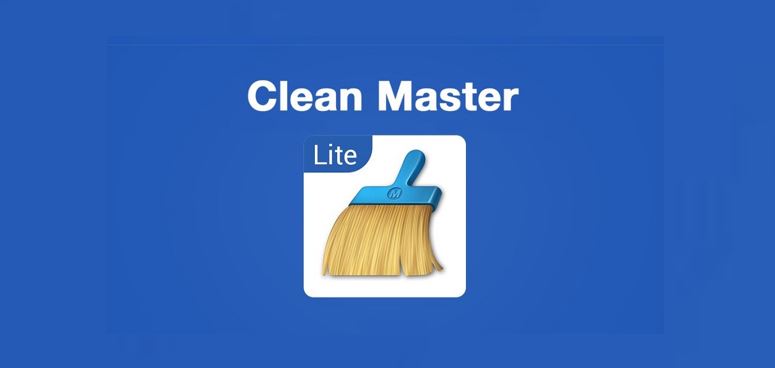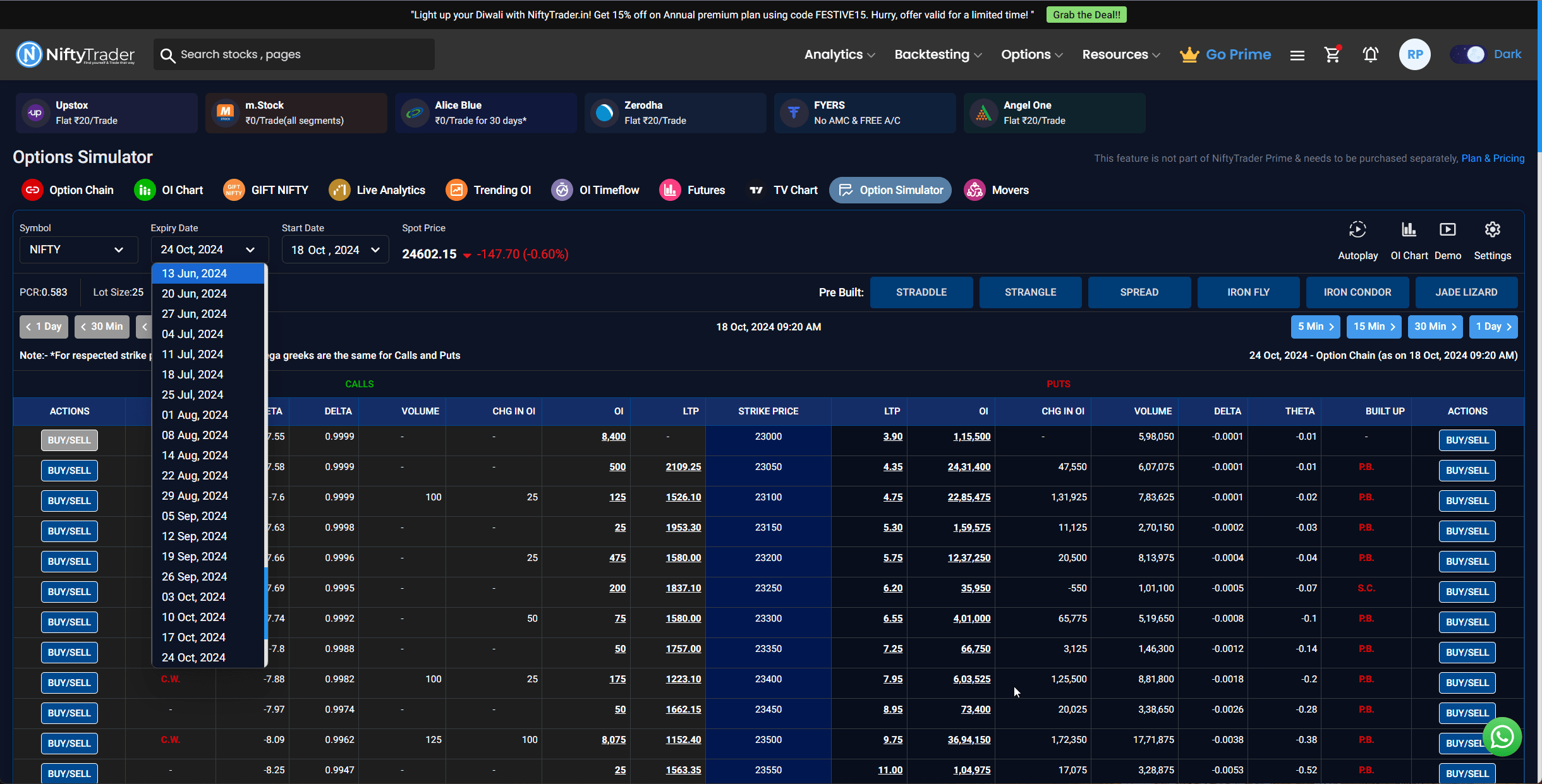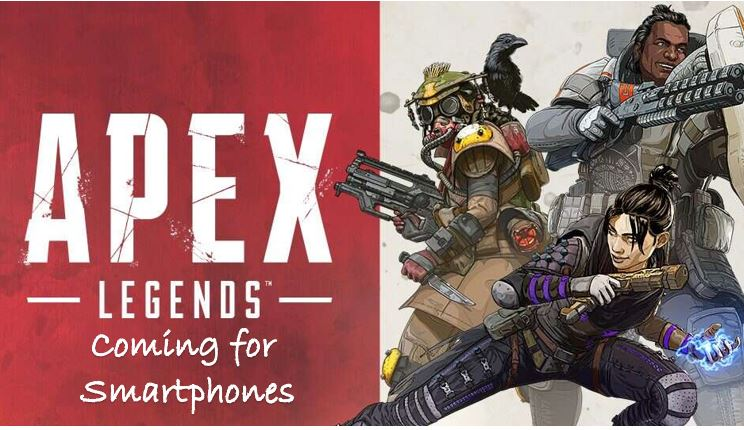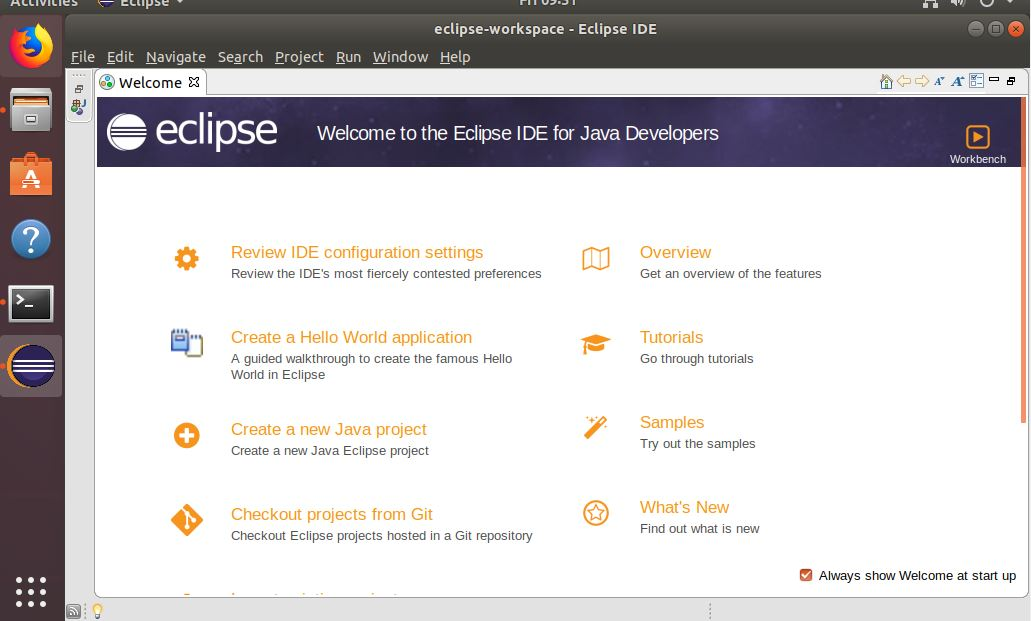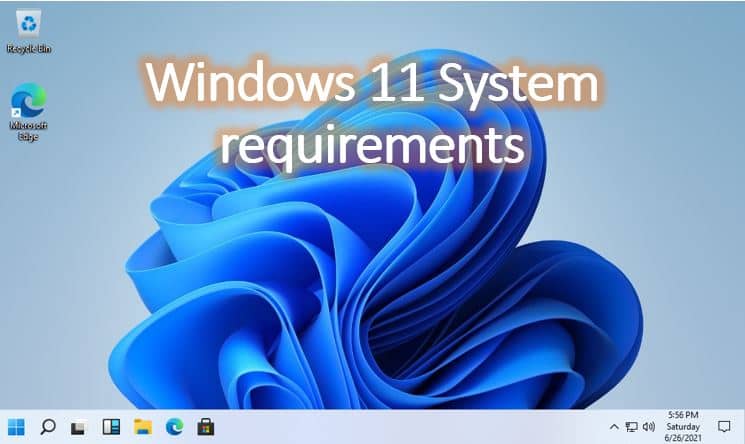VLC Media Player は、ほとんどのユーザーが今でも使用している最高のメディア プレーヤーの 1 つです。私も VLC Media Player の大ファンです。その軽量性、簡単ですっきりしたユーザー インターフェイス、字幕のサポートなどです。一言で言えば、VLC Media Player は、シームレスなビデオ視聴セッションを楽しんだり、お気に入りのトラックを聴いたりするために必要なすべての機能を提供します。そしてすべてが無料です。現在、追加機能を約束するメディア プレーヤーは他にもたくさんありますが、オープン ソースであり、サイズが非常に小さいため、私は依然として VLC Media Player を使い続けています。
非常に小さなパッケージにもかかわらず、VLC Media Player は多数の追加機能を提供しており、他の一般的なオーディオおよびビデオ プレーヤーよりも優れています。その 1 つは、オーディオ ファイルとビデオ ファイルを変換する機能です。はい、可能です。このプロセスは少し複雑ですが、さまざまな無料のビデオおよびオーディオ変換ツールを探して、望ましい結果が得られなかったためにしばらくしてからそれらを放棄するよりも優れています。本格的なビデオまたはオーディオ編集者であれば、いつでも変換用に別のツールを選択できますが、VLC Media Player が提供するツールは、通常のユーザーとしての日常の要件に確実に適合します。
それでは早速、チュートリアルを始めましょう。
VLC コンバーターを使用してメディア ファイルを MPEG-TS、WebM、Ogg/Ogm、Mp4、MOV、WAV、FLV、MKV、RAW、AVI、ASF、WMV (Windows Media Video)、FLAC、および Mp3 に変換する方法
VLCメディアプレーヤーコンバータ
ステップ 1: VLC Media Player を開きます。これが最初のステップです。
ステップ 3: 次に、「変換/保存」をクリックします。
それ以外の場合は、単にキーボード ショートカットを使用することもできます。Ctrl+R'。
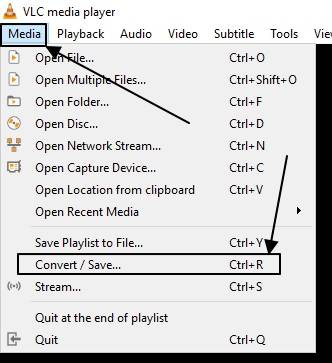
ステップ 4: 表示されるウィンドウで、「追加」をクリックしてファイルを追加します。
あなたはできる複数のオーディオ ファイルとビデオ ファイルを追加するハードドライブやその他のローカルメディアからすぐにアクセスできます。必要なファイルをすべて追加したら、「」をクリックします。変換/保存' ボタン。
ステップ 5: VLC 変換ファイルの保存先を設定する
次に、その他の必要な設定を構成する必要があります。単一のファイルを選択した場合は、「」をクリックして出力先とファイル名を選択する必要があります。ブラウズ'。複数のファイルの場合、変換されたファイルは入力ソースと同じフォルダーで利用できます。
また、次のことも選択する必要があります。出力形式。複数の出力形式から選択でき、「」に対応するドロップダウン メニューをクリックして最も適切なものを選択できます。プロフィール'。
ステップ 6: VLC プロファイルの編集
「」という名前が付いた小さな歯車アイコンをクリックして、変換設定をカスタマイズすることもできます。選択したプロファイルを編集する'。私たちが選んでいるように変換するMP4私たちのビデオ。
表示されるウィンドウで、出力ビデオおよびオーディオコーデック、形式、字幕ファイル、その他多くのこと。
すべての編集が完了したら、「」をクリックします。保存'。ビデオまたはオーディオ ファイルにどのオーディオ形式を選択するかについて詳しく知りたい場合は、次の手順を実行してください。この記事を読むことができます。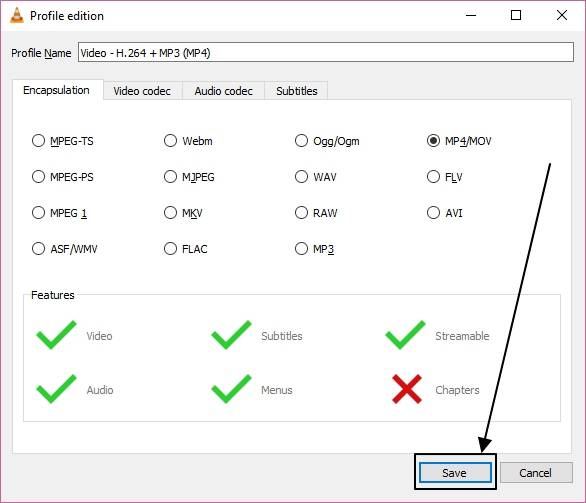
ここで「」をクリックしてください。始める' ボタンをクリックして変換プロセスを開始します。
変換の進行状況は、ビデオまたはオーディオの進行状況バーがスライダーの形式で表示されるのと同じ方法で表示されます。この場合はドラッグすることはできません。
これで、選択した出力ディレクトリで出力ファイルを見つけることができるようになります。
VLC Media Player は、オーディオとビデオの変換に対する日常の要件を確実に満たします。また、ビデオとオーディオの変換のための追加オプションも付属しています。これには、オーディオのビットレートとチャンネル設定の変更、ビデオ解像度、ビデオファイルの品質とフレームレートの変更、その他多くの機能が含まれます。
簡単に言うと、VLC Media Player ではオーディオとビデオの変換のためのほぼすべてのオプションを見つけることができます。オープンソースであり、多数の機能が存在するため、すべてのオプションを一度に見つけるのは少し複雑かもしれません。
この情報がお役に立てば幸いです。について質問がありますVLCメディアプレーヤーを使用したメディアファイル変換?ぜひ、下のコメント欄でお知らせください。
あなたは次のことに興味があるかもしれません: